Imposta/cambia rapidamente lo zoom predefinito del testo in Outlook
Kutools per Outlook
Ad esempio, se imposti il cursore dello zoom al120% mentre componi un nuovo messaggio in Outlook, lo zoom specificato verrà applicato a tutte le finestre di composizione, risposta e inoltro dei messaggi in futuro. Tuttavia, questa impostazione dello zoom non si applica alle finestre dei messaggi per la lettura delle email. Anche se hai modificato lo zoom del testo a una percentuale specifica durante la lettura di una email, tale percentuale di zoom non verrà mantenuta per tutte le altre email. Kutools for Outlook dispone di un'opzione che consente di cambiare lo zoom del testo delle finestre di lettura, composizione, risposta e inoltro delle email a una percentuale specifica.
Imposta/cambia rapidamente il livello di zoom predefinito in Outlook
Imposta/cambia rapidamente il livello di zoom predefinito in Outlook
Kutools for Outlook offre un'opzione che può aiutarti a cambiare o impostare lo zoom predefinito del testo per il riquadro di lettura, e tutte le finestre di lettura, composizione, risposta e inoltro dei messaggi.
Dite addio all'inefficienza di Outlook! Kutools per Outlook rende più facile l'elaborazione di email in batch - ora con funzionalità AI gratuite! Scarica Kutools per Outlook Ora!!
1. Clicca Kutools > Opzioni.

2. Nella finestra Opzioni di dialogo che si apre, vai alla Zoom scheda e:
(1) Seleziona l'opzione Abilita zoom automatico (Percentuale) nelle finestre di lettura, composizione e risposta ;
(2) Immetti una percentuale nella casella del livello di zoom, oppure clicca sul ![]() pulsante accanto alla casella e specifica una percentuale dall'elenco a discesa.
pulsante accanto alla casella e specifica una percentuale dall'elenco a discesa.

Nota: In Outlook2019 e Office365, questa funzione è stata disabilitata.
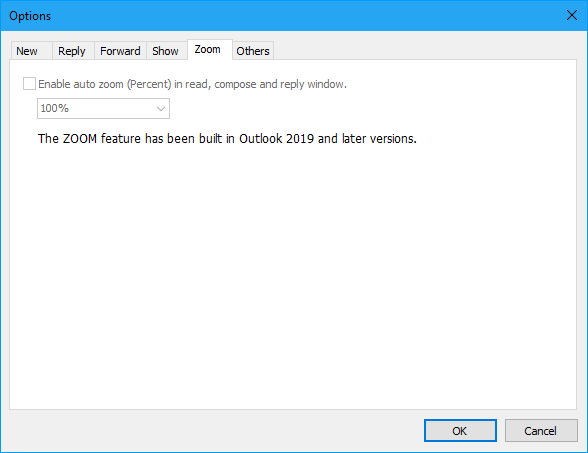
3. Clicca sul pulsante OK.
Da questo momento, lo zoom del testo specificato verrà automaticamente e stabilmente applicato a tutte le finestre dei messaggi durante la lettura, composizione, risposta o inoltro delle email. Vedi schermata:
(1) Riquadro di lettura: Quando leggi i messaggi nel Riquadro di lettura, la email verrà visualizzata automaticamente al livello di zoom predefinito specificato:
(2) Finestra del messaggio:
A. Quando leggi, componi, rispondi o inoltri email nella finestra del messaggio, la finestra mostrerà automaticamente il livello di zoom predefinito specificato (nell'immagine qui sotto, ho impostato lo zoom predefinito al30%);
B. Quando clicchi su Elementi successivi o Elementi precedenti per leggere la prossima o la precedente email nella finestra del messaggio, la nuova finestra dei messaggi verrà automaticamente impostata al livello di zoom specificato.
Dimostrazione: imposta/cambia rapidamente lo zoom del testo predefinito in Outlook
Esplora la scheda Kutools / Kutools Plus in questo video – ricca di funzionalità potenti, tra cui strumenti AI gratuiti! Prova tutte le funzionalità gratuitamente per 30 giorni senza limitazioni!
I migliori strumenti per la produttività in Office
Ultime notizie: Kutools per Outlook lancia la versione gratuita!
Scopri il nuovissimo Kutools per Outlook con oltre100 funzionalità straordinarie! Clicca per scaricare ora!
📧 Automazione Email: Risposta automatica (disponibile per POP e IMAP) / Programma invio Email / CC/BCC automatico tramite Regola durante l’invio delle Email / Inoltro automatico (Regola avanzata) / Aggiungi Saluto automaticamente / Dividi automaticamente Email multi-destinatario in messaggi singoli ...
📨 Gestione Email: Richiama Email / Blocca Email fraudulent (tramite Oggetto e altri parametri) / Elimina Email Duplicato / Ricerca Avanzata / Organizza cartelle ...
📁 Allegati Pro: Salva in Batch / Distacca in Batch / Comprimi in Batch / Salvataggio automatico / Distacca automaticamente / Auto Comprimi ...
🌟 Magia Interfaccia: 😊Più emoji belle e divertenti / Notifiche per le email importanti in arrivo / Riduci Outlook al posto di chiuderlo ...
👍 Funzioni rapide: Rispondi a Tutti con Allegati / Email Anti-Phishing / 🕘Mostra il fuso orario del mittente ...
👩🏼🤝👩🏻 Contatti & Calendario: Aggiungi in Batch contatti dalle Email selezionate / Dividi un Gruppo di Contatti in Gruppi singoli / Rimuovi promemoria di compleanno ...
Utilizza Kutools nella lingua che preferisci – supporta Inglese, Spagnolo, Tedesco, Francese, Cinese e oltre40 altre!


🚀 Download con un solo clic — Ottieni tutti gli Add-in per Office
Consigliato: Kutools per Office (5-in-1)
Un solo clic per scaricare cinque installatori contemporaneamente — Kutools per Excel, Outlook, Word, PowerPoint e Office Tab Pro. Clicca per scaricare ora!
- ✅ Comodità con un solo clic: scarica tutti e cinque i pacchetti di installazione in una sola azione.
- 🚀 Pronto per qualsiasi attività Office: installa i componenti aggiuntivi necessari, quando ti servono.
- 🧰 Inclusi: Kutools per Excel / Kutools per Outlook / Kutools per Word / Office Tab Pro / Kutools per PowerPoint